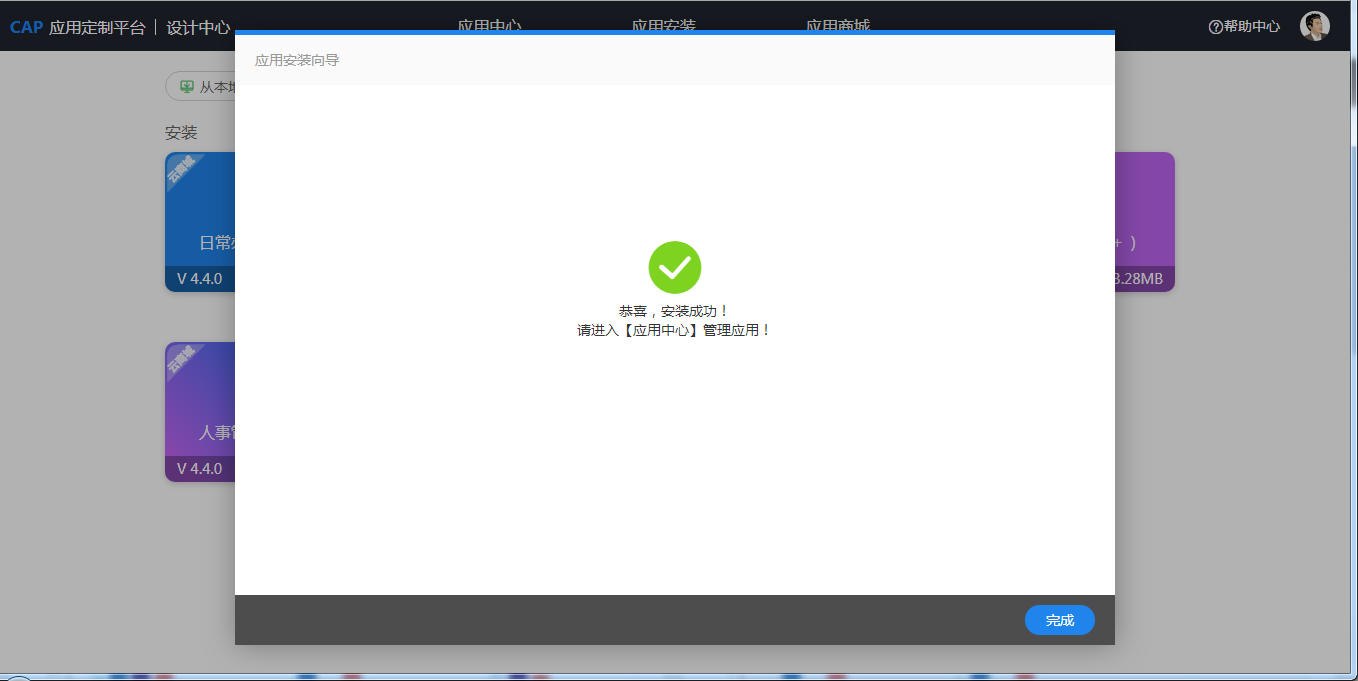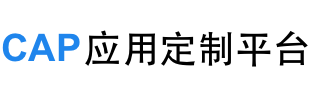2.71.2 在线安装应用
第1步,完成系统绑定致远云联中心秘钥后,访问致远云应用中心(http://mall.seeyon.com)并注册帐号。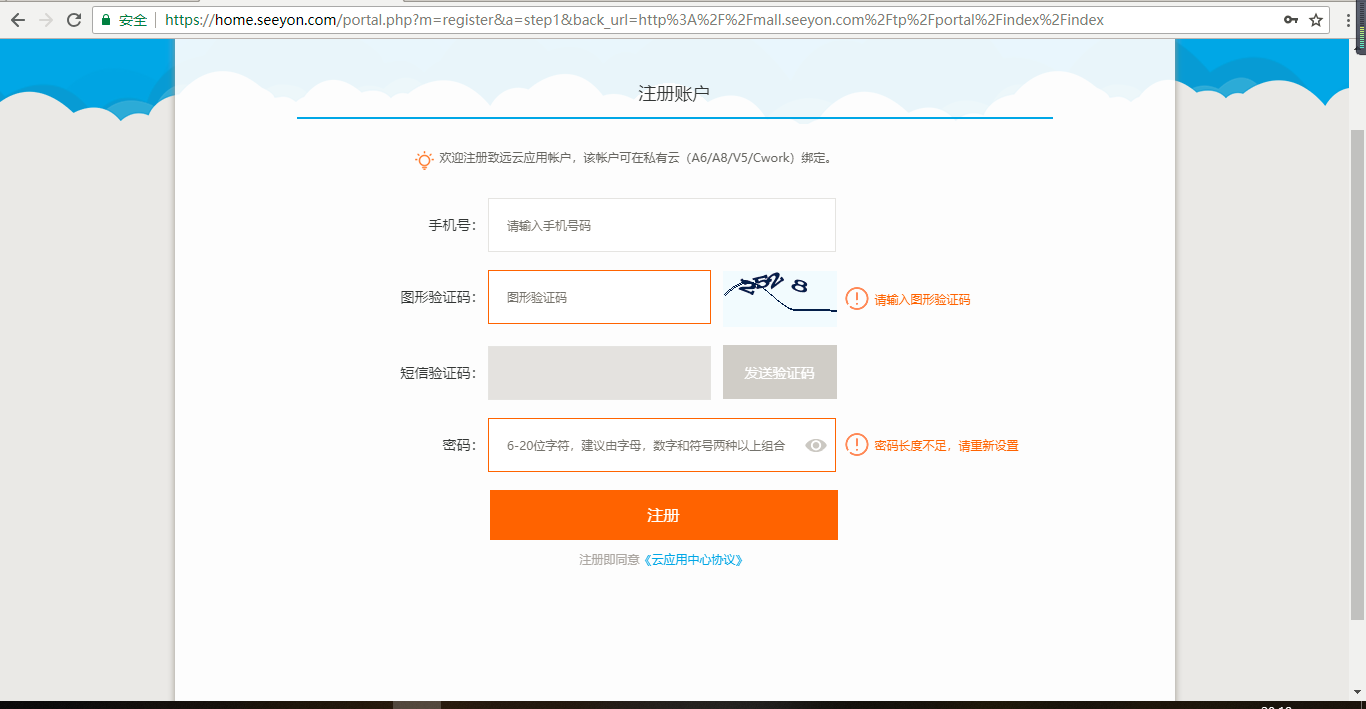
第2步,登录云应用中心,在全部分类中点击“业务应用”,按协同系统(A6+或者A8+)找到需要的业务管理应用包,点击进入应用包介绍页面,然后下订单。
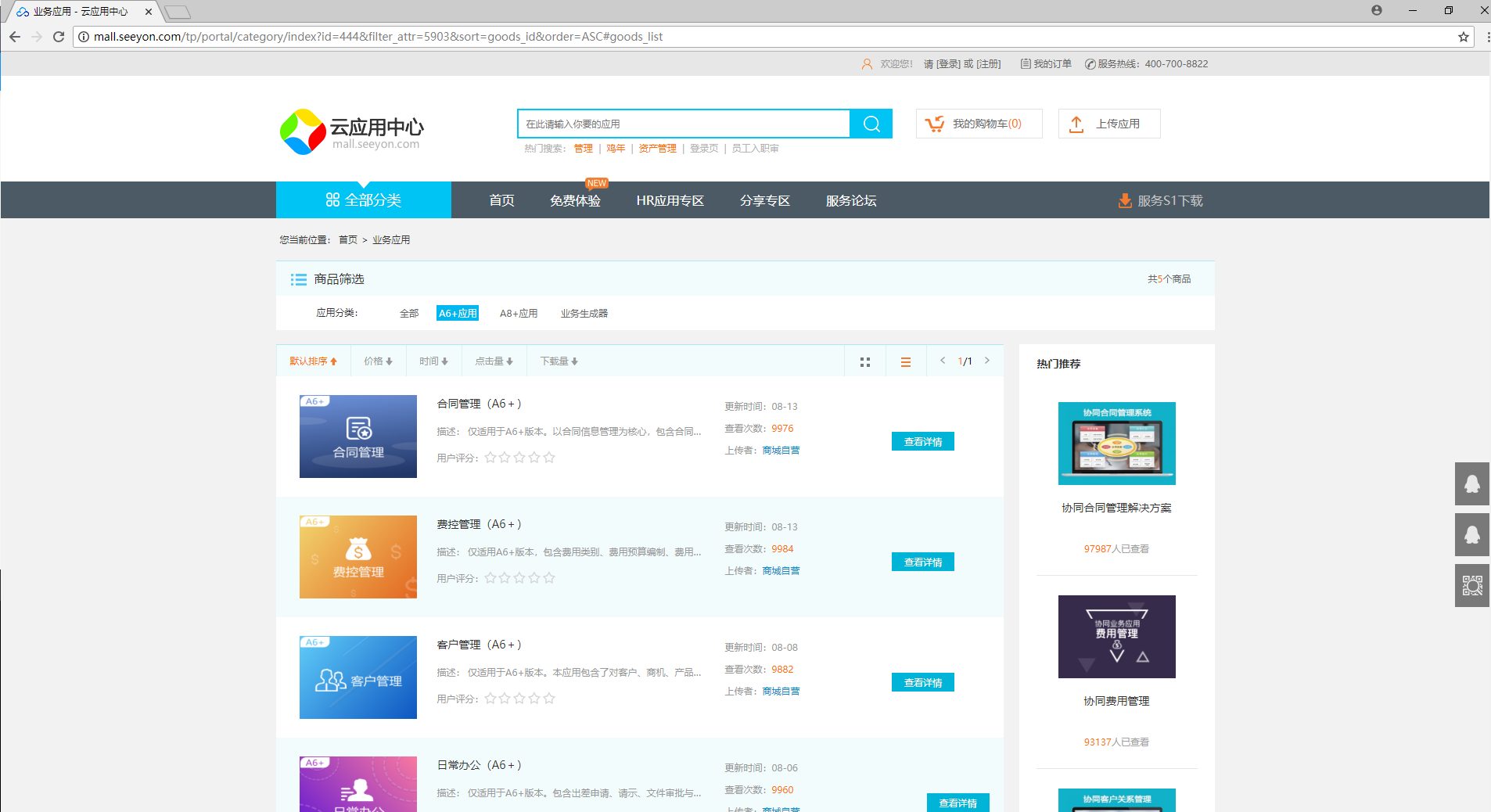
第3步,购买后联系销售经理,通过线下完成款项的支付。之后,由销售经理通知商务相关人员确认订单及付款情况,完成订单。
第4步,通过具有应用设计师权限的帐号登录系统,进入应用定制平台。此时在“应用安装”页面可以看到已购买的业务管理应用。
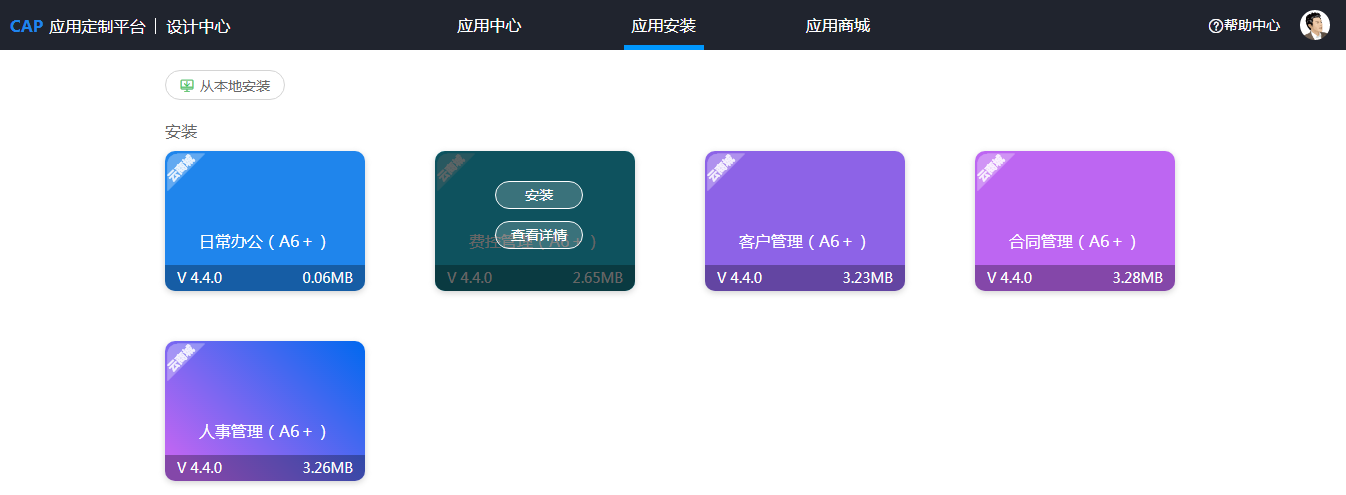
第5步,在应用包图标上点击“安装”,根据向导提示进行。
(1)合法性验证,约15-60秒(视网络速度),验证完成,点击“下一步”。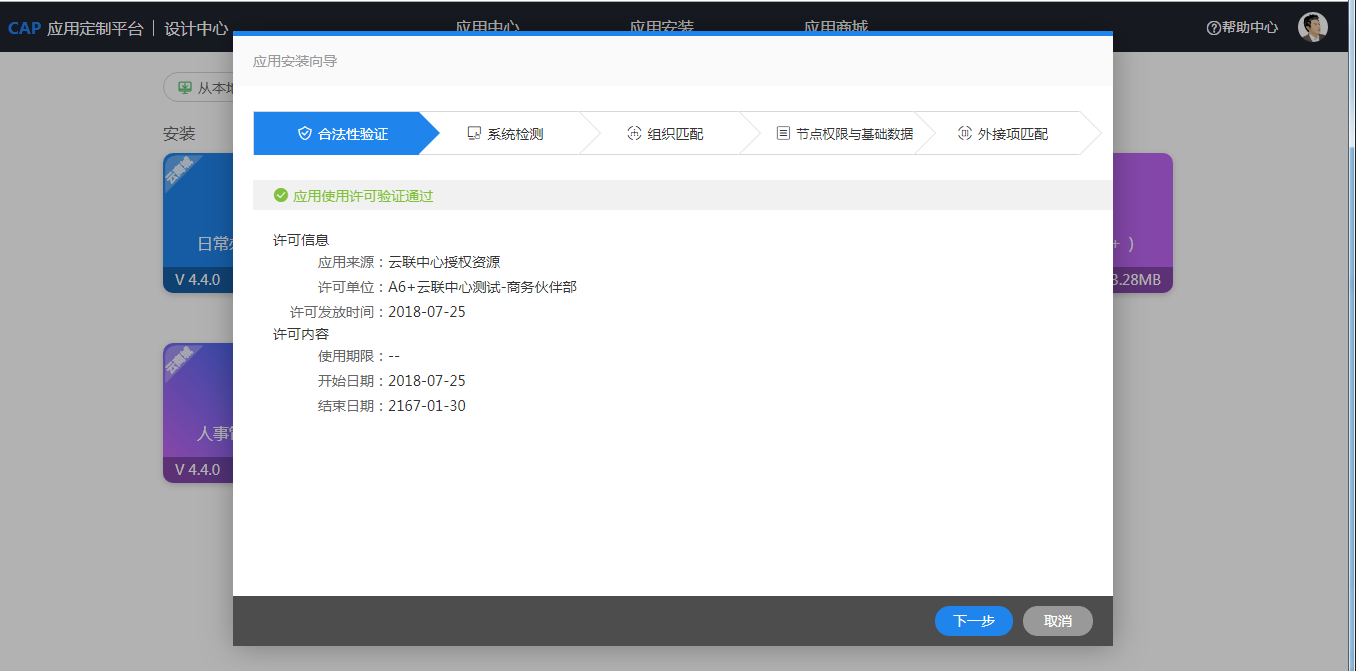
(2)系统检测
系统自动检测应用的版本与运行容器是否匹配,并且检测应用所使用的自定义控件在系统中是否合法存在,检测完成通过后,点击“下一步”。
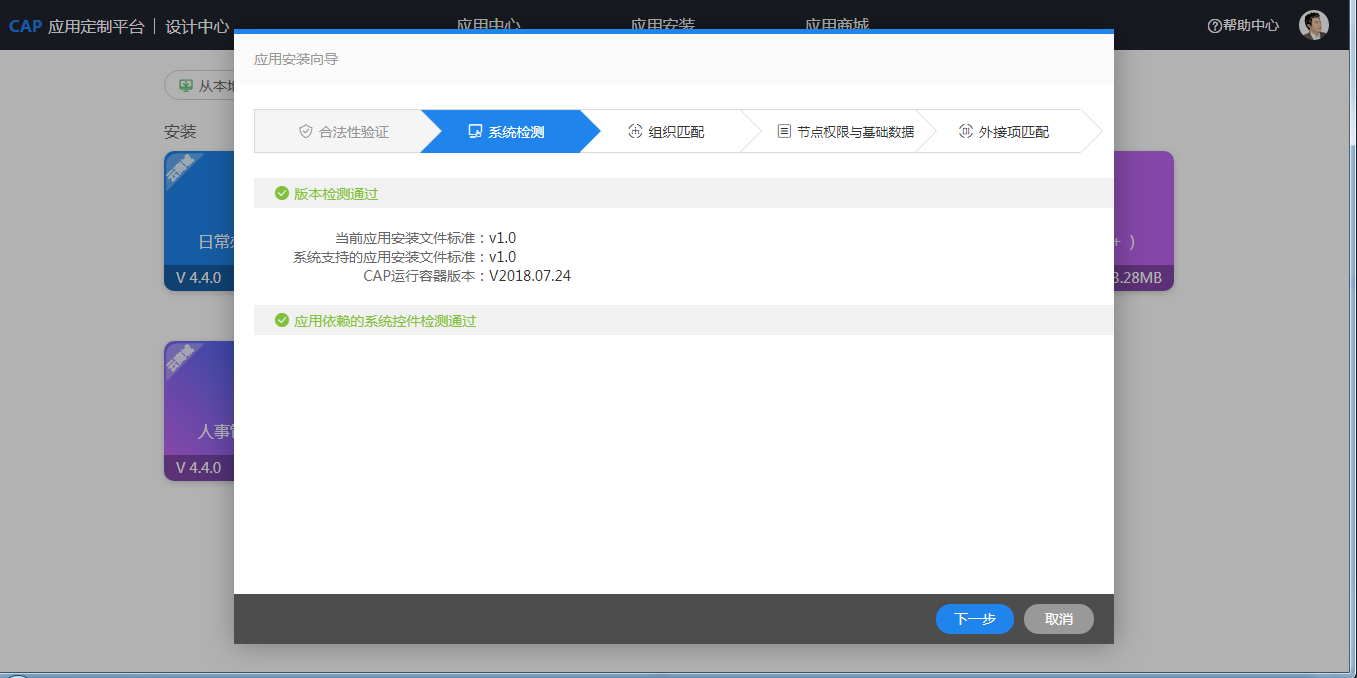
注意,如果安装过程中提示“应用依赖的系统控件缺失”,则请按提示点击右侧的“立即下载”,前往云应用中心相应页面下载(部分需要购买),详细操作请参见自定义控件的下载安装。
控件下载后,后续安装的应用若包含相同的自定义控件,系统则会自动检测通过。
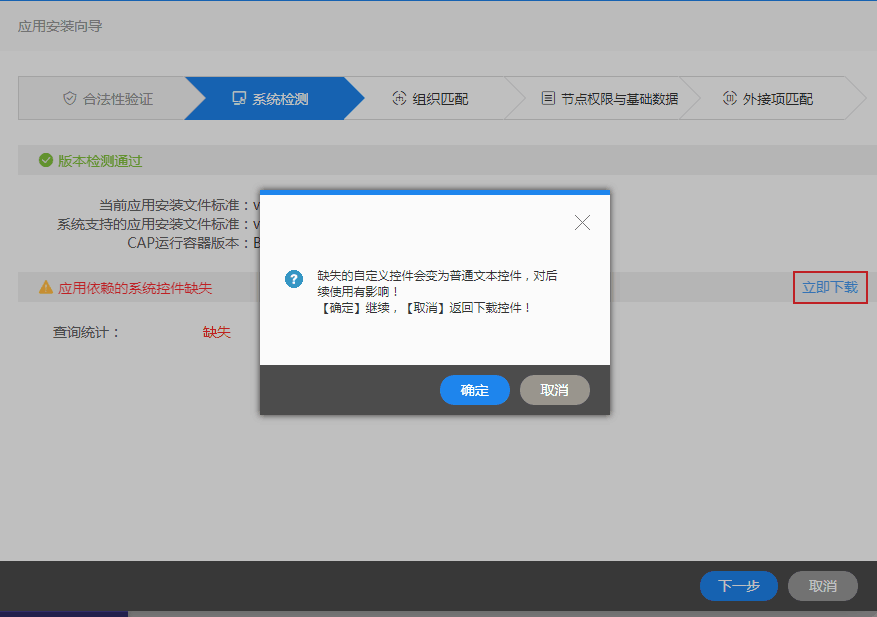
(3)组织匹配
可点击“智能匹配”由系统进行识别;如果智能匹配不准确,可点击“重定向”手工调整(可点击“详情”查看需要调整的组织对象),完成匹配后点击“下一步”。
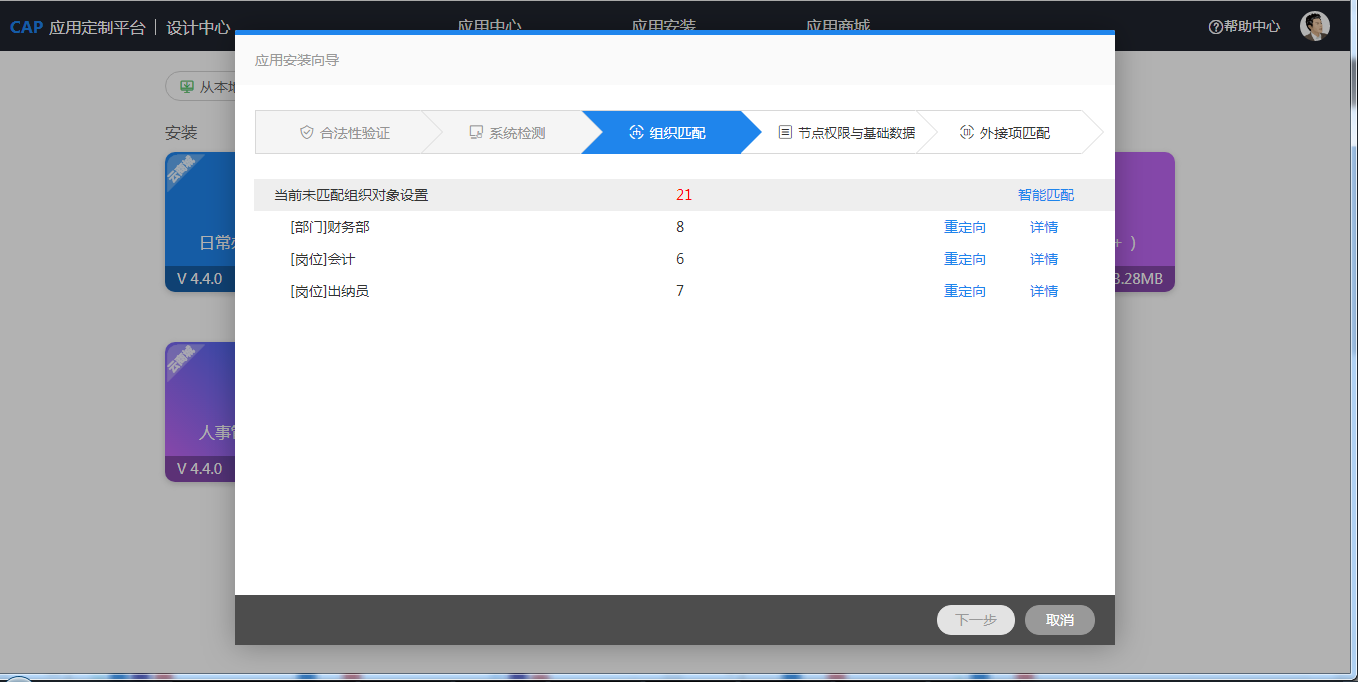
(4)节点权限与基础数据,点击“下一步”。
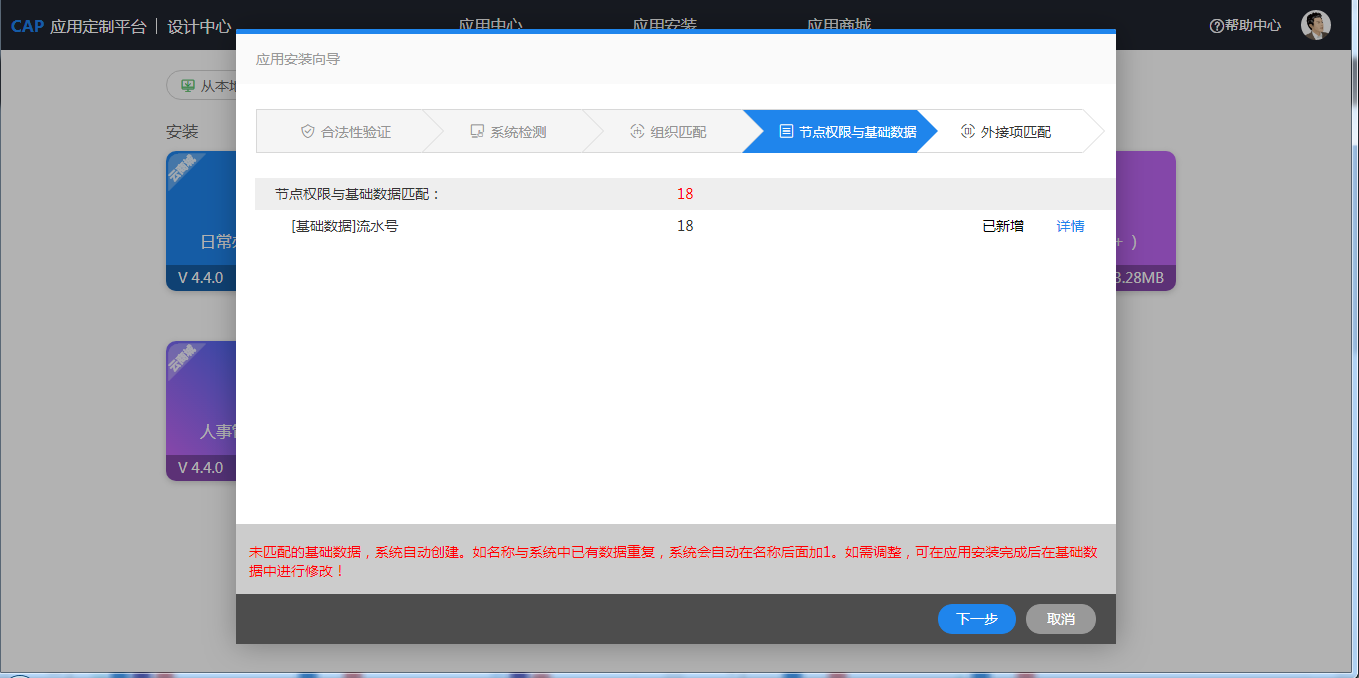 (5)外接项匹配,系统自动识别数据魔方的接口与服务,点击“下一步”
(5)外接项匹配,系统自动识别数据魔方的接口与服务,点击“下一步”
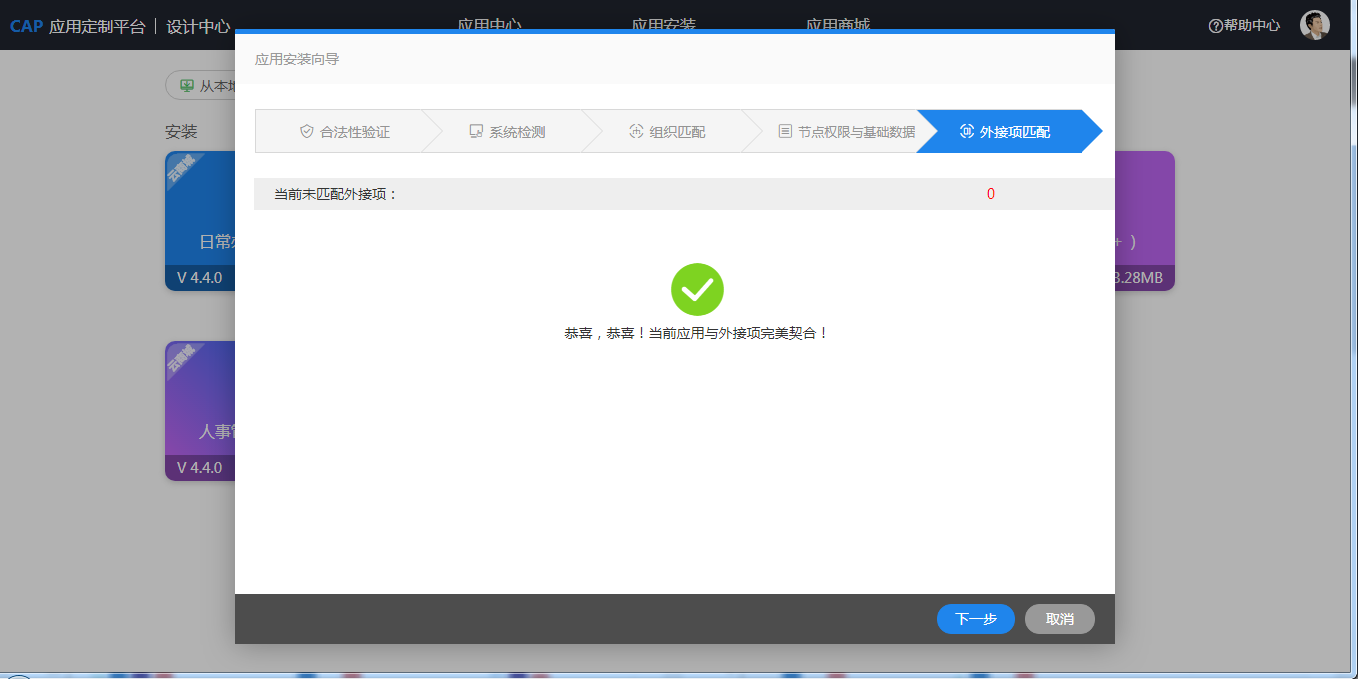 安装完成。
安装完成。